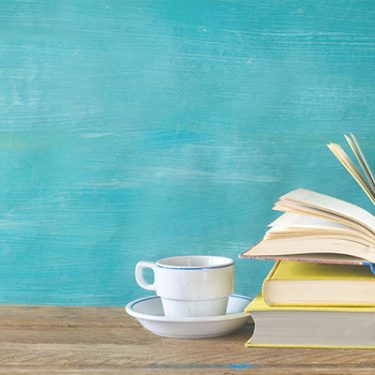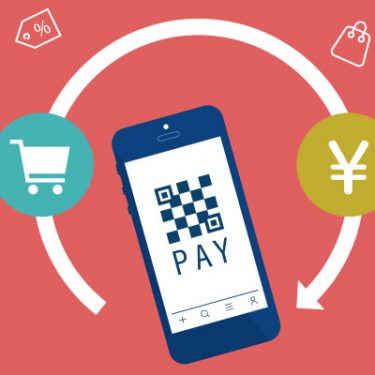楽天のQRコード決済アプリ「楽天ペイ」が、楽天Edyに対応したのはご存じでしょうか?今までは店舗でお会計するたびにアプリを起動する必要がありましたが、楽天Edy対応のスマホならスマホをタッチするだけで支払いができるようになりました。
楽天ペイアプリでの楽天Edyの使用について、使い方や対応機種などを紹介していきます。
目次
楽天ペイと楽天Edyの違いは?

楽天ペイと楽天Edyは、どちらも楽天が提供しているキャッシュレス決済の一種です。この二つの決済方法にはどんな違いがあるのでしょうか。
楽天ペイはQRコード・楽天Edyは電子マネー
楽天ペイは、レジでアプリを起動して「QRコードの読み取り」「レジでのバーコードの提示」によって支払いを行う「QRコード決済」です。
一方、楽天Edyはレジの端末にカードやスマホをタッチすることで支払いが可能な「電子マネー」です。
アプリの起動や暗証番号の入力などの手間がなく、即座に利用できるメリットがあります。
他にも細かい違いはいくつかありますが、基本的には支払い方法が違うと覚えておいてください。
楽天ペイアプリでの楽天Edyの使い方
楽天ペイアプリで楽天Edyを使いたいときはどうすればよいのでしょうか。
「チャージ方法」「楽天Edyの設定はどこからやるのか」「支払い方法」の三点を紹介します。
楽天ペイでの楽天Edyのチャージ方法は三種類
楽天ペイから楽天Edyにチャージするには「楽天スーパーポイントからチャージ」「店頭で現金からチャージ」「楽天カードからチャージ」の三種類の方法があります。
楽天ペイアプリから楽天Edyにチャージする場合、ポイントからチャージするかクレジットカードからチャージするか選択可能です。
ポイントを使うときは「ポイントチャージ」、カードからチャージするなら「チャージ」ボタンを選んでください。
現金でチャージしたいのであれば、Edyに対応しているお店で現金を渡し「Edyにチャージします」と伝えればOKです。
楽天ペイにEdyを設定する
楽天ペイアプリで楽天Edyを使用するには、以下の手順で準備が必要です。
- おサイフケータイ対応機種に楽天ペイアプリをダウンロード
- アプリを起動し、「電子マネー」のタブからEdyの設定画面を表示
- 「Edyを始める」ボタンをタップし、しばらく待ったら準備完了!
なお、支払い方法としてクレジットカードを新規に登録すると、翌日の正午まではアプリでEdyにチャージできません。すぐに支払いに使うことはできないので注意してください。
店舗での支払いは「Edyで支払います」でOK!
実店舗で支払いに楽天ペイのEdyを使いたいときは、レジで「Edyで支払います」と伝えてください。
店舗の端末にスマホをかざし『シャリーン』と音がしたら支払い完了です。
従来のEdyアプリやEdy搭載カードと同じように使えます。楽天ペイでQRコード決済をおこなう場合と違い、アプリを起動する必要もないのでスムーズに支払いが可能です。
オートチャージで残高不足の心配なし!
楽天Edyにクレジットカードを登録しておくと、Edy対応店舗での支払いの際、Edyのオートチャージが利用できます。支払いの際に残高が足りなければ勝手にチャージしてくれるので、残高不足でエラーになる心配がありません。
手持ちの残高を気にしたり、チャージを忘れてレジでもたつくこともないので安心です。
楽天ペイでEdyを使える機種は?

楽天ペイのEdy機能は非常に便利なのですが、残念なことに全てのスマホで利用できるわけではありません。
どの機種に対応しているのでしょうか。
Androidのおサイフケータイ対応機種で利用可能
2020年6月現在、Edy機能つき楽天ペイアプリが使えるのは、おサイフケータイに対応しているAndroidスマホのみです。
楽天ペイがインストールできれば楽天Edyが使えるわけではないので注意してください。
iPhone・おサイフケータイ非対応機種では利用できない
残念ながら、「iPhone」「おサイフケータイ非対応のAndroidスマホ」では楽天ペイのEdy機能は利用できません。
Edyを使いたい場合はiPhoneに標準搭載の「Apple Pay」の利用や、Edy機能付きカードを併用するなど別の手段の利用が必要です。
楽天Edy対応により楽天ペイの使い勝手が向上
楽天Edyに対応したことで、楽天ペイアプリの出番は増加したと言えます。
「QRコード決済は対応してないけれど、電子マネーは使えます」という店舗は相当数存在するからです。
現状では利用できるスマホはやや限定的ですが、今後iPhoneにも対応すれば使いやすさはさらに向上するでしょう。
おサイフケータイ対応機種をお持ちであれば、一度試してみてはいかがでしょうか。







 いちはらまきを
いちはらまきを